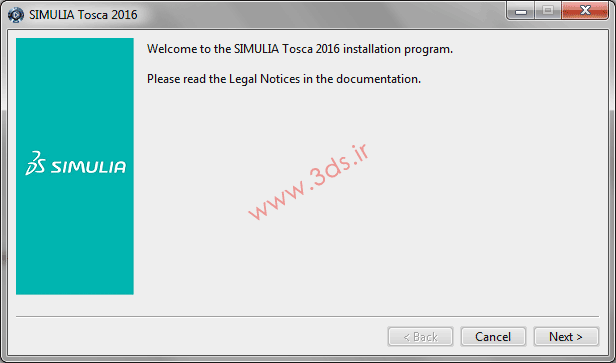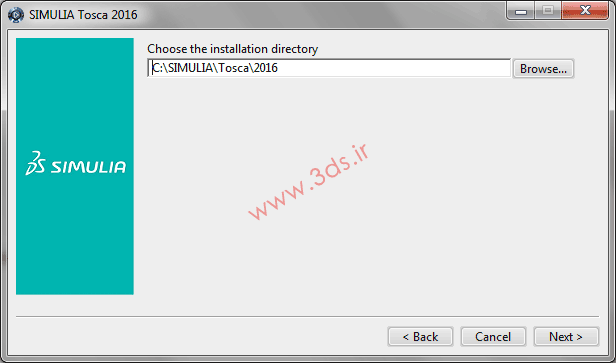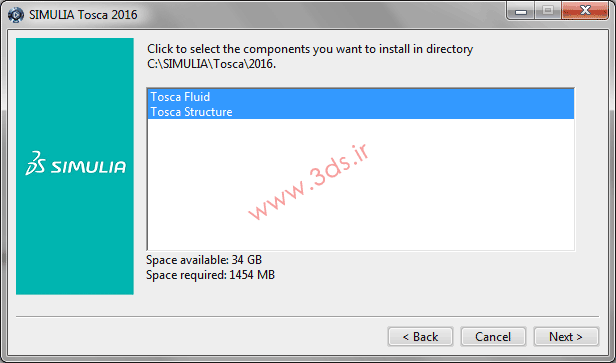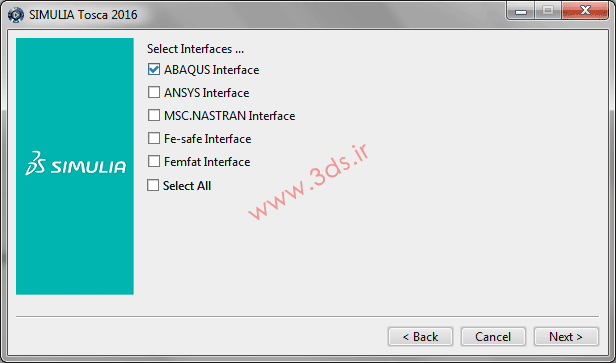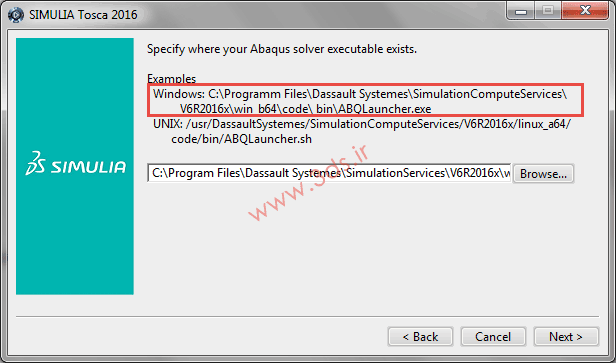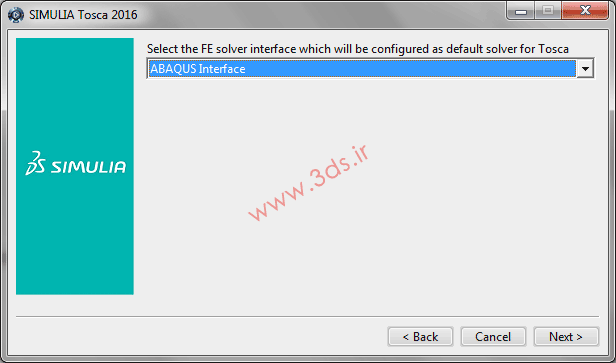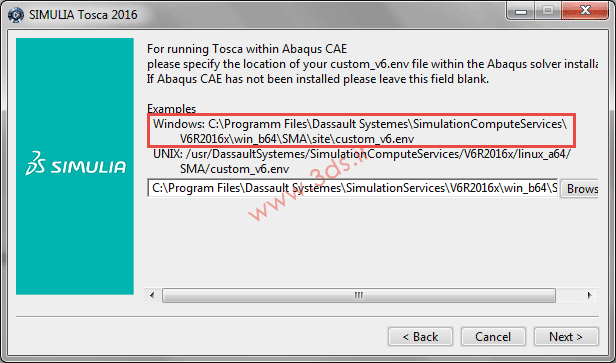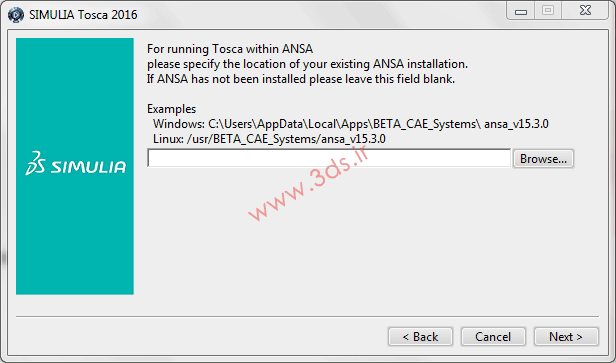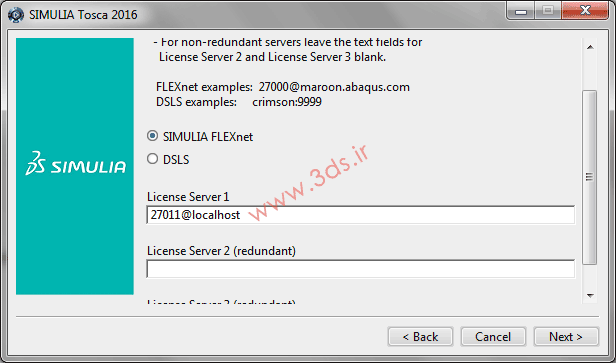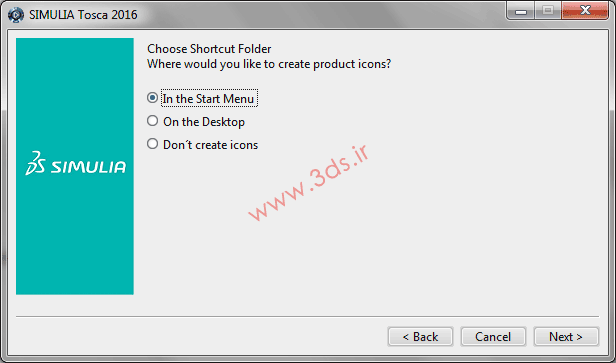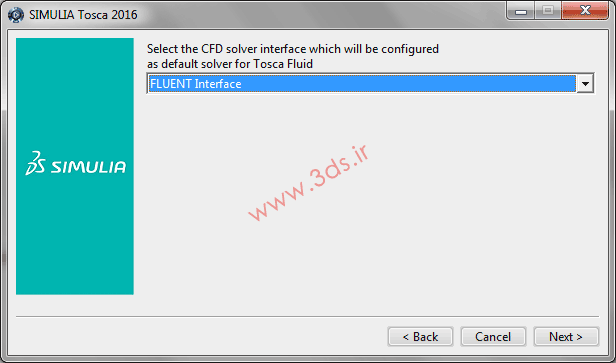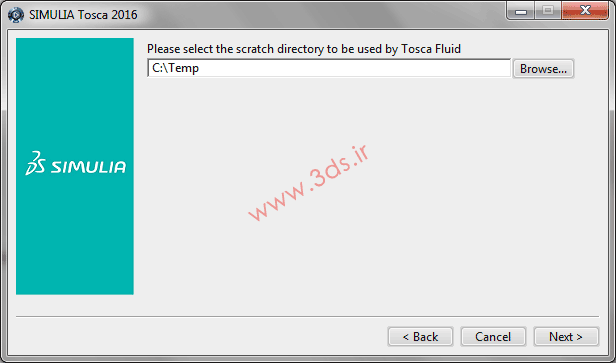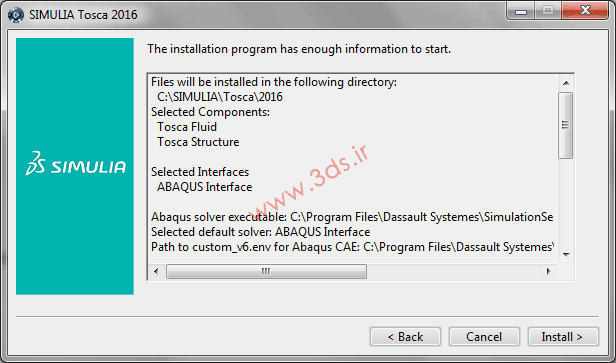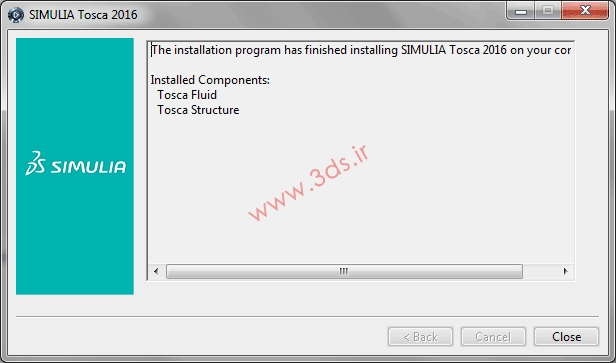چنانچه از کاربران آباکوس در حوزه مکانیک سیالات و مباحث CFD هستید، به احتمال فراوان فلوئنت را به عنوان اولین گزینه در ذهن خود در نظر گرفتهاید و آنرا به Abaqus ترجیح میدهید. اما اگر بر نقشه راه و تحرکات اخیر شرکت داسو سیستمز متمرکز شوید، متوجه خواهید شد که اندک اندک باید حضور آباکوس در حوزه دینامیک سیالات محاسباتی را بسیار جدیتر بگیرید. ارائه حلگرهای قدرتمند CFD در کنار بستههای تکمیلی بهینهسازی حل عددی نظیر TOSCA نوید آیندهای بسیار درخشان را در مدلسازی مسائل حوزه سیالات بهکمک آباکوس به شما میدهد. بسته نرمافزاری TOSCA شما را قادر میسازد تا با امکانات بیشتری نظیر بهینهسازی عددی بر پایه اجزا محدود و دینامیک سیالات محاسباتی (CFD) به تجزیه و تحلیل یک جریان سیال بپردازید. مطابق قولی که به شما همراهان عزیز سایت مرجع آموزش نرمافزارهای مکانیک داده بودیم، آموزش تصویری نصب یکی دیگر از بستههای SIMULIA 2016 را برایتان آماده کردهایم. با ما در آموزش تصویری نصب SIMULIA TOSCA 2016 همراه باشید. در گام اول، برای دانلود نسخه 2016 نرمافزار SIMULIA TOSCA و آشنایی بیشتر با نرمافزار توسکا میتوانید به لینک زیر مراجعه بفرمایید.
نرمافزار TOSCA چیست؟ و چه کاربردی دارد؟
تذکر: بدون شک پس از دیدن مراحل فوق در نصب آباکوس و fe-safe متوجه شدهاید که باید در طول پروسه نصب، ارتباط رایانه خود با اینترنت را قطع کرده و آنتیویروس سیستم را موقتا به حالت غیرفعال درآورید.
پس از دانلود، بسته موردنظر را از حالت فشرده خارج کرده و فایل Setup موجود را اجرا کنید. با مشاهده پنجره زیر عملیات نصب نرمافزار TOSCA آغاز خواهد شد.
در ادامه به تعیین مسیر دلخواه برای نصب بپردازید؛ پیشنهاد میکنیم چنانچه با محدودیت فضا در درایو C مواجه نیستید، مسیر پیشفرض را بپذیرید.
در پنجره بعد قادر خواهید بود زیرمجموعههای TOSCA را که به آن نیاز دارید انتخاب کنید.
سپس رابط کاربری دلخواه خود را تعیین کرده و مسیر نصب حلگرهای Abaqus 2016 را برای نرمافزار مشخص کنید. چنانچه مسیر پیشفرض را در نصب آباکوس تغییر نداده باشید، میتوانید از مسیر ذکر شده در همین پنجره راهنما کمک بگیرید.
فرایند نصب را با معرفی مسیرهای مورد نیاز ادامه دهید. چنانچه از شما مسیر نصب نرمافزاری خواسته شد که بر روی سیستم خود ندارید، میتوانید بدون مشکل از مرحله عبور کنید.
در پنجره بعد و در بخش License Server1 عبارت 27011@localhost را وارد کرده و بر روی دکمه Next کلیک نمایید.
در ادامه نیز، مسیر پیشفرض جهت ذخیره کردن فایلهای حل و نیز رابط کاربری مورد نظرتان را تعیین کرده و با کلیک بر دکمه Install به نصب TOSCA بپردازید.
با اتمام عملیات نصب، پنجرهای با پیغام موفقیتآمیز بودن پروسه را ملاحظه خواهید کرد.
با مشاهده این پیغام، فرآیند نصب به اتمام رسیده و اکنون قادر به استفاده از مجموعه SIMULIA TOSCA 2016 خواهید بود.